Браузер обои, браузер картинки, браузер фото. Яндекс браузер обои для рабочего стола
Живые обои для яндекс браузера
Замечательный Яндекс Браузер добился высокой популярности благодаря своему таланту приспосабливаться под личные предпочтения пользователя. Одной из фишек этого браузера является полноценное анимированное меню, которое можно установить, как тему основного экрана. В этой статье мы расскажем, как найти и установить красивый анимированный фон для Яндекс браузера.
 Где искать
Где искать
Живую заставку для Яндекс браузера можно найти в ресурсах самого Яндекса. Для того, чтобы установить другую анимированную заставку, следует на главной странице нажать надпись «Настроить экран»:
 После этого пользователю будет предложено несколько анимированных заставок, расположенных внизу экрана:
После этого пользователю будет предложено несколько анимированных заставок, расположенных внизу экрана:
 Нажимая на любую из них, можно выбрать тему по душе. А если вам ничего не подходит – будем искать дальше.
Нажимая на любую из них, можно выбрать тему по душе. А если вам ничего не подходит – будем искать дальше.
Сторонние ресурсы для установки фона
Множество интересных бесплатных фонов можно найти на сайте livestartpage. Кроме того, различные энтузиасты выкладывают свои расширения, но позволяющие выглядеть браузеру живым и привлекательным. Много больше ссылок на живые обои можно найти в меню поисковика.
 Для примера возьмем любую анимированную тему с livestartpage. У всего представленного разнообразия тем есть два несомненных преимущества:
Для примера возьмем любую анимированную тему с livestartpage. У всего представленного разнообразия тем есть два несомненных преимущества:
- темы очень красивые;
- их реально много.
Чтобы оценить по достоинству широкий выбор фона, заходим на страницу сайта и нажимаем «Галерея»
Для примера возьмем что-нибудь нейтральное – к примеру, котяток. Большинство из нас бы понравилось, если бы милое пушистое чудо не трепало диван и не рвало колготки, а мило зевало бы возле камина. Без проблем. Вот оно, счастье:
 Установка подвижного фона
Установка подвижного фона
Для начала рассмотрим тему для фона Яндекс браузера поближе:
 Нам предлагают или просмотреть видео с котиком, или же сразу скачать фон. Посмотреть видео – лучший вариант. Любители кошачьих знают, что кошки непредсказуемы. К счастью этот котенок остался милым и воспитанным до конца ролика.
Нам предлагают или просмотреть видео с котиком, или же сразу скачать фон. Посмотреть видео – лучший вариант. Любители кошачьих знают, что кошки непредсказуемы. К счастью этот котенок остался милым и воспитанным до конца ролика.
Чуть ниже предложения «Скачать для своего браузера» имеется пояснение с иконками. Как можно видеть, анимированный фон с котенком доступен для браузеров:
- Uran;
- Mozilla Firefox;
- Opera.
На первый взгляд Яндекс браузера в списке нет, а значит, нам ничто не светит. Но не спешите расстраиваться. Яндекс Браузер установлен на том же движке, что и Опера, поэтому котики будут доступны и для нас. Кликаем на ссылке «Установить для нашего браузера» и сразу же находим иконку:
 Все замечательно, и милый котенок все-таки будет украшать наши осенние вечера. Соглашаемся на установку:
Все замечательно, и милый котенок все-таки будет украшать наши осенние вечера. Соглашаемся на установку:
 На панели появляется значок, при помощи которого можно сразу переходить в livestartpage.
На панели появляется значок, при помощи которого можно сразу переходить в livestartpage.
 Новая иконка вам понадобится, если вдруг котенок наскучит, и захочется чего-нибудь другого.
Новая иконка вам понадобится, если вдруг котенок наскучит, и захочется чего-нибудь другого.
Пока мы разглядывали новый значок, загрузчик завершил свою работу:
 После установки появляется наш котенок, а в нижнем углу фона – подсказки для начинающих:
После установки появляется наш котенок, а в нижнем углу фона – подсказки для начинающих:
Для лучшей работы Яндекс Браузер нужно будет перегрузить.
Возьми с собой котика
Если вы хотели бы, чтобы анимация сопровождала вас и на других устройствах, загружайте фон для Яндекс. браузера после авторизации. В этом случае котики будут возникать в каждом случае, когда вы заходите в свой Яндекс аккаунт с другого планшета, рабочего компьютера или ноутбука друга. Синхронизация в Яндекс практически автоматическая: достаточно зайти в почту или на Яндекс диск.
Если вы установили все верно, но анимация не работает, значит, помогут две вещи:
- перезагрузка браузера;
- изменение настроек.
Первый путь – самый легкий. Если перезагрузка не помогла, значит, причину следует искать в настройках. Жмите «Настройки», а после – «Настройки внешнего вида». После чего поставьте галочку возле опции «Отображать анимационный фон в новой вкладке в высоком расширении»:
 На что обратить внимание
На что обратить внимание
Стоит сказать, что анимированная картинка легко устанавливается лишь на Яндекс. браузер последних моделей, поэтому тем, кто отключил автоматическое обновление следует «догнать» свой браузер до последней версии.
Второе «но»: анимация ресурсоемкая. На новых устройствах ресурсоемкость движущегося фона будет незаметной, а вот все, кто сидит на старом железе, будут изрядно подвисать при включении анимации. Тот же совет касается любителей сидеть в интернете с ноутбука или планшета: движущиеся картинки быстро садят батарею устройства.
Третье «но». Если вы снесли живую картинку со стороннего ресурса, просто установить ее заново уже не получится. Мне, по крайней мере, понадобился сброс настроек по умолчанию и установка фона заново. Может быть, есть путь и короче, но сразу его не найдешь.
Вот и все, что вам следует знать для успешной установки анимированного фона на Яндекс Браузере.
Рекомендуем прочитать
oshibkakompa.ru
Браузер обои, браузер картинки, браузер фото
-
 5.8 1280x720 5874 браузер, safari, iphone
5.8 1280x720 5874 браузер, safari, iphone -
 5.2 1280x720 12241 браузер, опера, браузи меня полностью
5.2 1280x720 12241 браузер, опера, браузи меня полностью -

-
 1280x720 6462 firefox, браузер, арт
1280x720 6462 firefox, браузер, арт -
 4.5 1280x720 6878 opera, браузер, арт
4.5 1280x720 6878 opera, браузер, арт -
 3.9 1280x720 5685 internet explorer, браузер, логотип
3.9 1280x720 5685 internet explorer, браузер, логотип -
 3.8 1280x720 10672 опера, браузер, красный
3.8 1280x720 10672 опера, браузер, красный -
 2.5 1280x720 6260 эксплорер, браузер, интернет
2.5 1280x720 6260 эксплорер, браузер, интернет -
 2.1 1280x720 10565 опера, браузер, красный
2.1 1280x720 10565 опера, браузер, красный -
 -0.9 1280x720 5475 mozilla, браузер, логотип
-0.9 1280x720 5475 mozilla, браузер, логотип -
 5.8 1280x720 12201 фаерфокс, firefox, браузер
5.8 1280x720 12201 фаерфокс, firefox, браузер -
 5.2 1280x720 11316 бренд, opera, браузер
5.2 1280x720 11316 бренд, opera, браузер -
 5.1 1280x720 14987 фаерфокс, firefox, браузер
5.1 1280x720 14987 фаерфокс, firefox, браузер -

-
 4.2 1280x720 9979 фаерфокс, firefox, браузер
4.2 1280x720 9979 фаерфокс, firefox, браузер
wallpaperscraft.ru
Тестируем галерею фонов для Яндекс.Браузера — Блог Яндекс.Браузера
Браузер — уже не просто окно в интернет, но и главная программа на компьютере для многих пользователей. Возможность разнообразить внешний вид Яндекс.Браузера и выбрать фон для новой вкладки теперь не менее популярна, чем смена обоев на рабочем столе операционной системы. Именно поэтому мы открываем для тестирования галерею, которая предлагает вам не менее 500 уникальных изображений и 17 видеофонов. Галерея уже доступна пользователям новой беты Яндекс.Браузера 17.7.1.532/550.
Наша коллекция сформирована вручную из лучших работ, и все они для удобства сгруппированы по альбомам. Особенно рекомендуем заглянуть в альбом «Видео», где вы сможете найти не только текущие видеофоны, но и несколько новых вариантов.
Мы помним о том, что FullHD мониторы уже давно не редкость, поэтому все изображения доступны в высоком разрешении. А чуть позже к ним присоединятся и анимированные фоны (при условии, что разрешение экране не меньше 1920×1080 и доступно GPU-ускорение, но даже в этом случае в настройках внешнего вида можно запретить использовать варианты с высоким разрешением).
И еще кое-что. Если вы предпочитаете регулярно менять фон в браузере, то можно включить автоматическое чередование. Достаточно кликнуть по соответствующей кнопке в галерее, и чередование будет работать внутри выбранной темы. Но можно и не ограничивать — для этого загляните в меню, скрывающееся за тремя точками в нижнем правом углу. Кстати, рекомендуем не отключать пункт «Оповещать об обновлениях» — так вы будете узнавать о новых фонах в галерее.
Установите бету, попробуйте новые фоны и расскажите нам о своих впечатлениях.
browser.yandex.ru
Живые обои для Яндекс браузера
В этом уроке расскажу где включить живые обои для Яндекс браузера. Эту тему я поднимал, когда рассказывал про живые обои для браузеров Google Chrome и браузера Опера. Настало время еще одного браузера.
На самом деле все очень просто. Живые обои уже по умолчанию включены в самой последней версии браузера и чтобы они заработали вам всего лишь стоит обновить его до актуальной версии. К сожалению, на скриншоте не передать движение картинки, так что пробуйте.
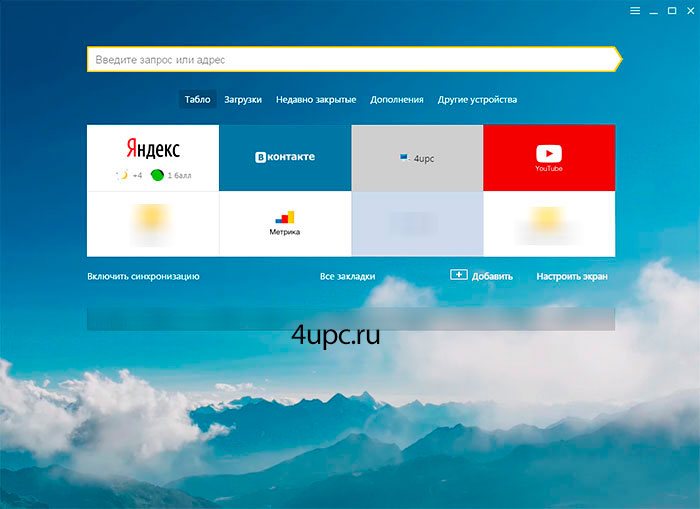
Если после обновления анимация не появилась или же вы хотите отключить живые обои, то будем это делать через настройки. Щелкаем в правом верхнем углу три полоски и заходим в "Настройки".
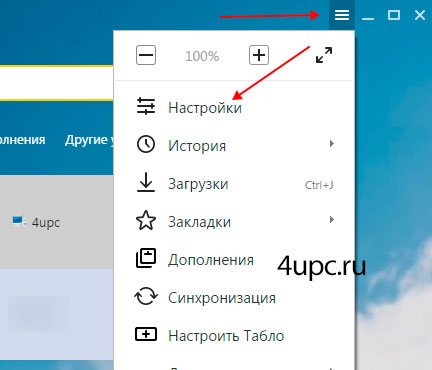
Откроется новая вкладка, в которой находим блок "Настройки внешнего вида". Здесь вы можете включить или выключить новый интерфейс. Для применения настроек браузер необходимо будет перезагрузить.
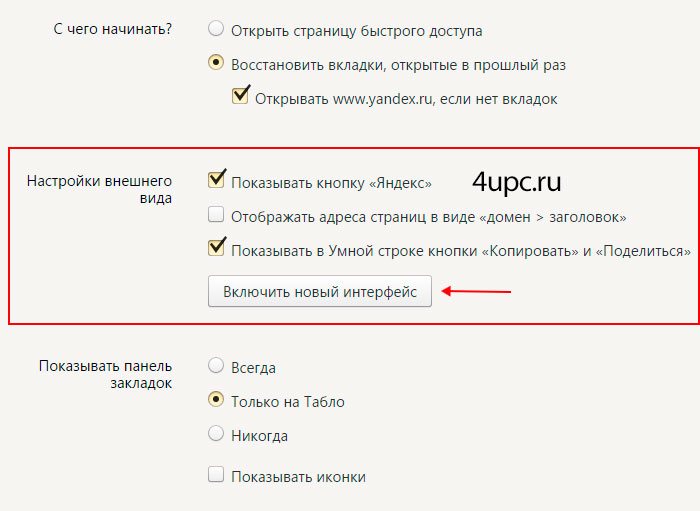
Теперь давайте разберемся с тем как можно поменять живые обои. Открываем новую вкладку и на начальном экране щелкаем по ссылке "Настроить экран".
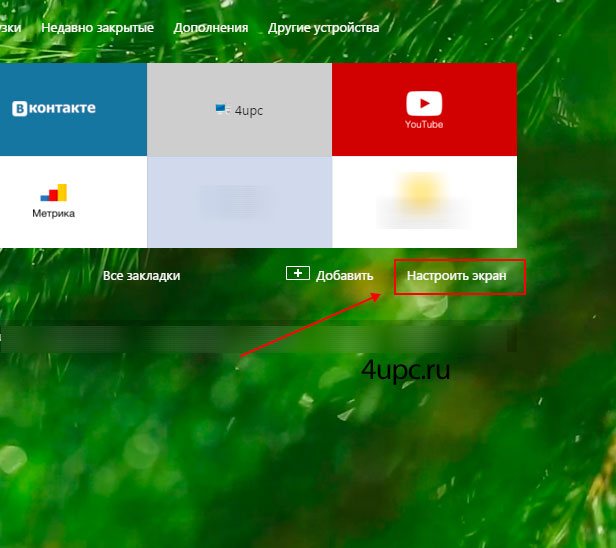
Немного ниже появятся миниатюры анимированных заставок. Щелкаем по понравившейся, а затем, для сохранения настроек, нажимаем кнопку "Готово".
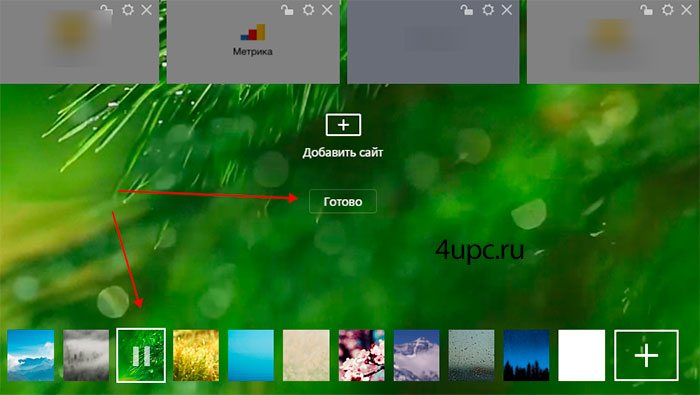
Поздравляю, теперь вы знаете как можно включить новый интерфейс Яндекс браузера с живыми обоями.
Не забудьте поделиться ссылкой на статью ⇒

В этом уроке поговорим о том как можно изменить папку для загрузок в новой версии браузера Opera.
Читать полностью
"Сайт может угрожать безопасности вашего компьютера" - при попытке зайти на сайте выдает вам встроенная в Яндекс.Браузер технология активной защиты Protect. При попытке зайти на сайте, браузер проверяет его по своей базе вредоносных сайтов и, если находит совпадение, доступ к нему блокируется, а пользователю показывается предупреждение.
Читать полностью
В этом уроке поговорим о том как установить Яндекс браузер на свой компьютер
Читать полностью
В этом уроке мы рассмотрим процесс очистки кеша и файлов cookies в браузере Google Chrome (Гугл Хром).
Читать полностью
В этом уроке я покажу вам как можно сделать браузер Opera браузером по умолчанию.
Читать полностью4upc.ru
Как изменить фон в Яндекс браузере
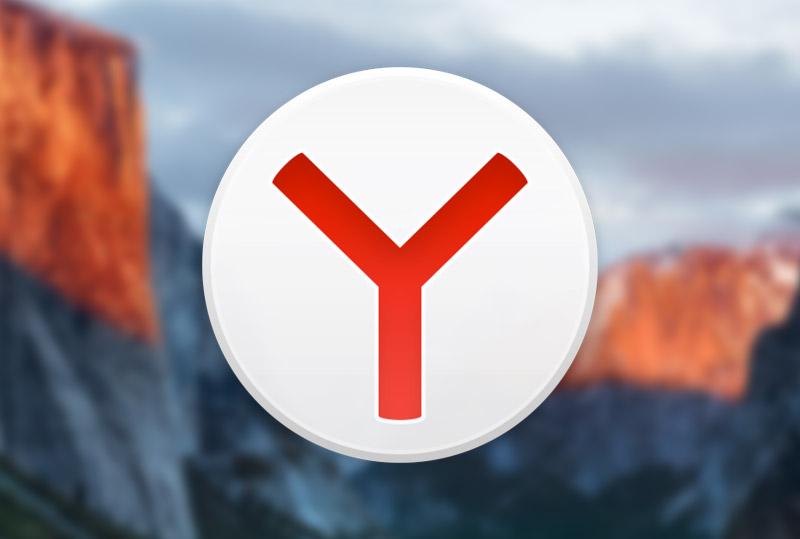
У браузера от Яндекс среди различных интересных функций есть возможность установки фона для новой вкладки. При желании пользователь может установить красивый живой фон для яндекс браузера, либо использовать статичную картинку.
Ввиду своего минималистичного интерфейса, установленный фон видно только в Табло» браузера (появляется, когда вы открываете новую вкладку). Но так как многие юзеры часто обращаются к этой самой новой вкладке, то тема установки фона довольно актуальна. Далее мы расскажем, как установить анимированный фон для яндекс браузера или же поставить обычное изображение по своему вкусу.
Установка фона в Яндекс.Браузер
Установка стандартного фона
Как уже было сказано ранее, заставки для яндекс браузера делятся на два типа: анимированные и статичные. Сами разработчики предлагают несколько красивых живых фонов, найти которые можно в настройках браузера.
Открываем новую вкладку, и под блоками с быстрым доступом к сайтам нажимаем на кнопку «Настроить экран»:
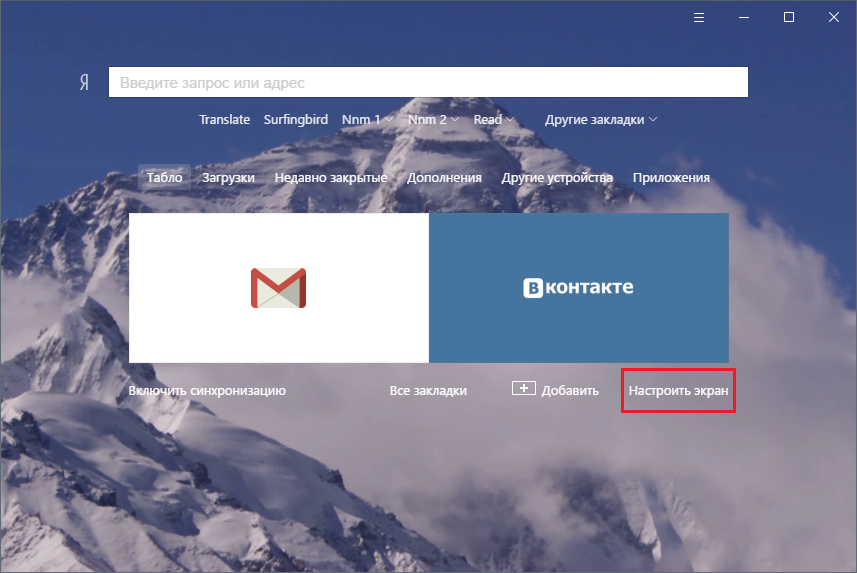
Внизу вы увидите список встроенных в браузер фонов. Каждый из них может быть анимированным, а может быть статичным. Чтобы установить анимированный фон, просто выберите понравившийся фон и кликните на него.

Если вы хотите подробнее почитать о том, как работать с анимированными темами, то мы приготовили отдельную статью про установку живых фонов. Нажмите сюда, чтобы ознакомиться с ней.
Установка собственного фона
К сожалению, установить свой анимированный фон нельзя, зато можно установить любое другое изображение. И сделать это можно разными способами.
Способ 1. Локально
Снова зайдите в меню изменения фона, и нажмите там на «плюс».

Откроется проводник, где вы сможете со своего компьютера выбрать понравившееся изображение и установить его себе в качестве фона.
Способ 2. С сайта
Если, блуждая по сайтам, вы нашли интересное изображение, то его можно, не скачивая, сделать своим фоном. Просто нажмите правой кнопкой мыши по изображению и выберите пункт «Сделать фоном в Яндекс.Браузере».
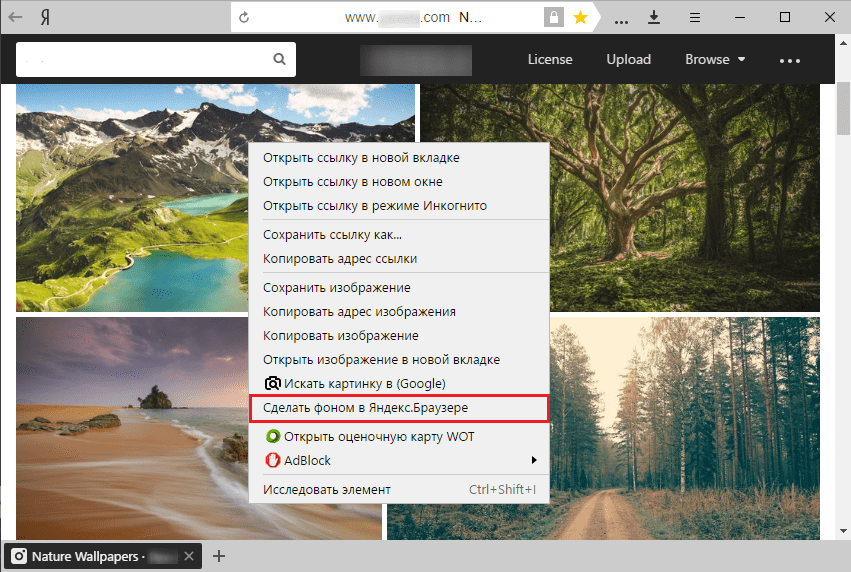
Мы рассмотрели все возможные способы установки фона в Яндекс.Браузер. Хочется добавить, что если вы ранее пользовались Google Chrome, и хотите установить темы из его интернет-магазина расширений, то, увы, этого сделать нельзя. Все новые версии Яндекс.Браузера хоть и устанавливают темы, но не отображают их на «Табло».
 Мы рады, что смогли помочь Вам в решении проблемы.
Мы рады, что смогли помочь Вам в решении проблемы.  Задайте свой вопрос в комментариях, подробно расписав суть проблемы. Наши специалисты постараются ответить максимально быстро.
Задайте свой вопрос в комментариях, подробно расписав суть проблемы. Наши специалисты постараются ответить максимально быстро. Помогла ли вам эта статья?
Да Нетlumpics.ru



